华为笔记本U盘启动设置步骤:
1、开机一直按F2(或按住FN不要松开,然后不停的按F2F2)进入BIOS开始设置,如下图所示;

2、进入BIOS界面后,我们首先把BIOS语言改成“简体中文”,如下图所示;

3、选然后我们再将键盘往下移动,将安全启动(Secure Boot)由默认的打开(enabled)状态改成关闭(disabled),如下图:

4、以上操作完成后,我们接着按键盘上的F10保存设置,然后将制作好的U盘启动盘(一定要记得必须要支持uefi启动的U盘)接到电脑上按F12,接着我们会看到启动菜单,我们选择带uefi或efi开头的U盘“回车”启动,如图:
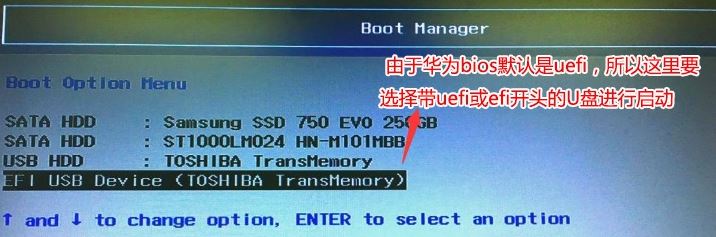
这样进入到U盘PE中后就可以对系统进行维护】、磁盘分区,重装系统等操作了,大家记住华为笔记本U盘启动的快捷键是F12键!